主板u盘
U盘启动是一种在计算机维护和系统安装过程中常用的技术,通过将主板设置为从U盘(USB闪存驱动器)启动,可以执行系统修复、重装或其他需要特定启动环境的任务,以下详细说明如何设置主板从U盘启动:

准备工作
- 制作可启动U盘:使用Rufus等工具制作Windows 11或其他操作系统的可启动U盘。
- 准备系统镜像文件:将所需的操作系统镜像文件复制到U盘中。
设置方法
通过BIOS设置
- 进入BIOS界面:重启电脑,并在开机画面出现时按下相应的快捷键(如F2、Del、Esc等),进入BIOS设置界面。
- 选择启动顺序:在BIOS设置中,找到“Advanced BIOS Features”或“Boot Seq & Floppy Setup”,将“First boot device”项设为“Hard Disk”。
- 选择U盘:在“Hard Disk Boot Priority”中选择你的U盘作为首选启动设备。
- 保存并退出:保存设置并退出BIOS,电脑将自动从U盘启动。
通过快捷方式启动
- 插入U盘:在重启前,将准备好的U盘插入电脑的USB接口。
- 重启电脑:重启电脑,在开机画面出现时按下相应的快捷键,进入启动项选择界面。
- 选择U盘:在启动项选择界面中,选择U盘作为启动设备。
相关问题与解答
问题1:如何在BIOS中找不到U盘选项?
解答:如果BIOS中没有显示U盘选项,可能是因为U盘未正确识别,请确保U盘已正确连接到电脑,并且U盘内含有有效的启动文件,可以尝试更换一个USB接口,或者使用其他电脑测试U盘是否正常工作。

问题2:为什么我的电脑无法从U盘启动?
解答:无法从U盘启动的原因可能有多种,包括U盘未正确制作成启动盘、BIOS设置不正确、U盘损坏或操作系统镜像文件不完整等,建议检查以上几个方面,确保所有步骤都正确完成。

版权声明:本文由 芯智百科 发布,如需转载请注明出处。



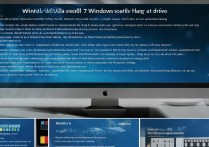



 冀ICP备2021017634号-12
冀ICP备2021017634号-12
 冀公网安备13062802000114号
冀公网安备13062802000114号